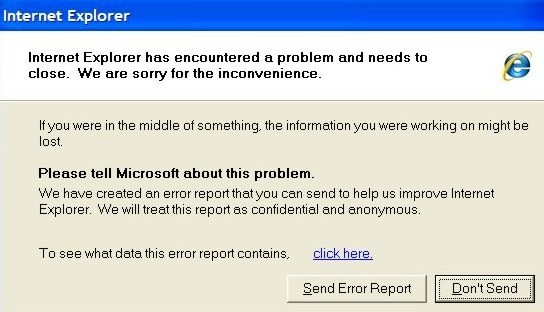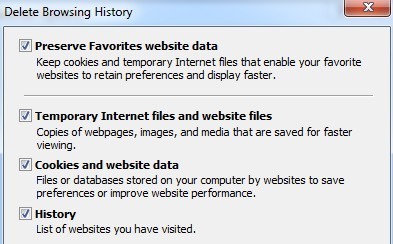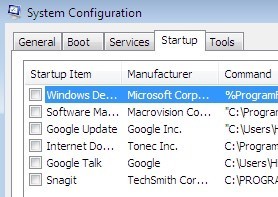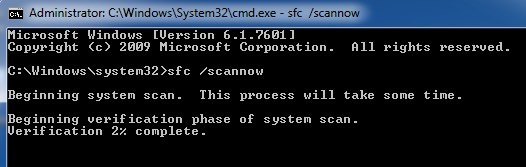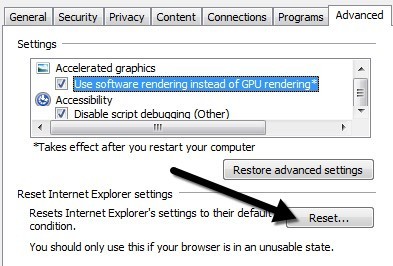คุณเคยเรียกดูอินเทอร์เน็ตโดยใช้ IE อย่างมีความสุขจนกว่าจะถึงขั้นฉับพลัน "Internet Explorer พบปัญหาและต้องการปิด"ข้อความแสดงข้อผิดพลาดหลังจากที่ IE ปิดลงอย่างสมบูรณ์ และคุณสูญเสียแท็บทั้งหมดของคุณพร้อมกับรูปแบบใด ๆ ที่คุณอาจได้รับการกรอก? ตอนนี้ฉันใช้ Chrome อย่างเคร่งครัดแล้ว แต่เรื่องนี้ไม่ได้เกิดขึ้นกับฉันแม้แต่ครั้งเดียว แต่ก็เกิดขึ้นตลอดเวลากับ Internet Explorer
ดังนั้นสำหรับคนยากจนเหล่านั้นที่ยังคงใช้ IE เวอร์ชันเก่าต่อไปนี้เป็นรายการด่วนของ ขั้นตอนที่คุณสามารถดำเนินการเพื่อแก้ไขปัญหาพื้นฐาน สาเหตุของข้อผิดพลาดนี้สามารถเป็นได้หลายอย่างดังนั้นคุณอาจต้องลองใช้วิธีอื่นก่อนที่ปัญหาจะได้รับการแก้ไข หากคุณคลิกที่ลิงก์เพื่อดูข้อมูลที่มีรายงานข้อผิดพลาดคุณอาจเห็นข้อมูลบางอย่างเช่นนี้:
เกิดข้อผิดพลาดในการลงชื่อ AppName: Appexit Iexplore.exe 7.0.5730.11 ModName: unknown
ModVer: 0.0.0.0 ออฟเซต: 61eb77e0
คุณสามารถทำอะไรได้บ้างหากคุณ ได้รับข้อผิดพลาดนี้หรือไม่? ลองดูขั้นตอนต่อไปนี้และดูว่าปัญหาหายไปหรือไม่
วิธีที่ 1
เปิด IE ไปที่ ToolsInternet Optionsหรือคลิกที่ไอคอนรูปเฟืองการตั้งค่าที่ด้านบนขวาและล้างไฟล์อินเทอร์เน็ตชั่วคราว ภายใต้ประวัติการเข้าชมคลิกปุ่ม ลบแล้วทำเครื่องหมายที่ ไฟล์อินเทอร์เน็ตชั่วคราวและไฟล์เว็บไซต์ในกรณีที่คุณดาวน์โหลดไฟล์ปฏิบัติการที่เป็นสาเหตุของปัญหาวิธีนี้จะลบออก
วิธีที่ 2
ใน IE บางรุ่นการดีบักสคริปต์อาจทำให้เกิดปัญหานี้ได้ คุณสามารถลองปิดใช้งานการแก้จุดบกพร่องของสคริปต์โดยไปที่ตัวเลือกอินเทอร์เน็ตอีกครั้งคลิกที่แท็บขั้นสูงแล้วเลือก ปิดใช้งานการแก้ไขข้อบกพร่องของสคริปต์ (Internet Explorer)และ ปิดใช้งานการดีบักสคริปต์ (อื่น ๆ )
วิธีที่ 3
เรียกใช้ซอฟต์แวร์ป้องกันสปายแวร์และซอฟต์แวร์ป้องกันไวรัสในเครื่องคอมพิวเตอร์ ดาวน์โหลด MalwareBytes Anti-Malware และ Spybot และเรียกใช้แต่ละส่วนเพื่อลบมัลแวร์ โปรแกรมทั้งสองมีเวอร์ชันฟรีและนั่นคือทั้งหมดที่คุณต้องการ นอกจากนี้ให้ดาวน์โหลด CCleaner และ HijackThis และเรียกใช้แอปพลิเคชันทั้งสอง ลบรายการที่ไม่พึงประสงค์ที่คุณเห็นเมื่อคุณเรียกใช้ HiJackThis (คุณจะต้องอ่านเอกสารเพื่อทราบว่าจะลบออก)
วิธีที่ 4
ไปที่ เริ่ม เรียกใช้จากนั้นพิมพ์ MSCONFIGคลิกแท็บ เริ่มต้นและยกเลิกการเลือกรายการทั้งหมดแล้วเริ่มต้นใช้งานคอมพิวเตอร์ใหม่ ปิดใช้งานโปรแกรมเริ่มต้นทั้งหมดจากการทำงาน หากคุณยังคงได้รับข้อผิดพลาดให้ดำเนินการต่อและเปิดดูทีละขั้นตอนและดูปัญหาที่เกิดขึ้น เรียกวิธีนี้ว่า boot clean boot
วิธีที่ 5
ปิดใช้งานแท็ก Smarts ใน Internet Explorer โดยไปที่ แท็บ
วิธีที่ 6
ติดตั้งโปรแกรมปรับปรุงล่าสุดจากเว็บไซต์ Microsoft Update ถ้าคุณเริ่มได้รับข้อผิดพลาดนี้หลังจากติดตั้งโปรแกรมปรับปรุงล่าสุดคุณจะต้องดำเนินการ System Restore ไปยังจุดก่อนที่คุณจะติดตั้งโปรแกรมปรับปรุง คุณสามารถเข้าถึงคุณลักษณะ System Restore โดยไปที่ StartAll Programs, Accessoriesจากนั้นเลือก System Tools
วิธีที่ 7
ใช้ System File Checker เพื่อสแกนหาการเปลี่ยนแปลงหรือแก้ไขไฟล์ที่มีการป้องกันของ Windows หากไฟล์ใด ๆ ถูกเขียนทับหรือลบออก ฯลฯ SFC จะเรียกคืนไฟล์เวอร์ชันที่ถูกต้องและแทนที่ คุณสามารถเรียกใช้ SFC ได้โดยไปที่ เริ่มจากนั้นคลิก Runพิมพ์ CMDจากนั้นพิมพ์ sfc / scannowในหน้าต่างคำสั่ง
วิธีที่ 8
ลงทะเบียนไฟล์ DLL ของ Internet Explorer ใหม่ คลิก เริ่มจากนั้นคลิก Runพิมพ์ CMDจากนั้นพิมพ์บรรทัดต่อไปนี้และกด Enterหลังจากแต่ละตัว :
regsvr32 softpub.dll
regsvr32 wintrust.dll
regsvr32 initpki.dll
regsvr32 dssenh.dll
regsvr32 rsaenh.dll
regsvr32 gpkcsp.dll
regsvr32 sccbase.dll
regsvr32 slbcsp.dll
regsvr32 cryptdlg.dll
วิธีที่ 9
ปิดการใช้งาน Add-on ของบุคคลที่สามทั้งหมดในอินเทอร์เน็ต Explorer โดยไปที่ เริ่มแผงควบคุมตัวเลือกอินเทอร์เน็ตขั้นสูงแล้วยกเลิกการทำเครื่องหมายที่ " strong>เปิดใช้ส่วนขยายเบราว์เซอร์ของบุคคลที่สาม"ในส่วน" การเรียกดู " คุณจะต้องเลื่อนลงไปสองสามบรรทัด
นอกจากนี้คุณยังสามารถเริ่มใช้งาน IE ได้โดยไม่ต้องมี Add-ons โดยไปที่ Start, All Programs, Accessories, System Tools และคลิกที่ Internet Explorer (No. Add on)
วิธีที่ 10
บางครั้งปัญหาความเข้ากันได้ทำให้เกิดปัญหากับการ์ดกราฟิก ในการตรวจสอบและดูไปที่ Internet Options ขั้นสูงและเลือกช่อง ใช้การแสดงผลซอฟต์แวร์แทนการแสดงผล GPUใต้ กราฟิกที่เร่งขึ้น
วิธีที่ 11
ตัวเลือกสุดท้ายที่คุณสามารถลองได้คือการตั้งค่า Internet Explorer ใหม่ อีกครั้งให้ไปที่ขั้นสูงแตะในตัวเลือก IE และที่ด้านล่างคุณจะเห็นปุ่ม รีเซ็ต
โปรดตรวจสอบว่าได้เลือกช่อง ลบการตั้งค่าส่วนบุคคลเมื่อคุณได้หน้าต่างโต้ตอบแบบป๊อปอัปเพื่อยืนยันการรีเซ็ต
หวังว่าถ้าคุณได้รับข้อผิดพลาดนี้หนึ่งในนั้น วิธีการดังกล่าวข้างต้นจะช่วยแก้ปัญหาได้ ถ้าคุณมีคำถามเกี่ยวกับวิธีการทำขั้นตอนโปรดโพสต์ความคิดเห็นและฉันจะพยายามช่วยคุณออก! สนุก!